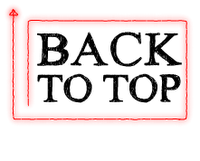Cara Install Pasang Histat Untuk Monitoring Pengunjung Blog
Histats diperlukan untuk mendata kunjungan ke blog anda. Data kunjungan yang ditampilkan oleh histat langsung terlihat oleh pengunjung di blog dan merupakan data yang baik bilamana anda berminat menjual blog anda. Jika data kunjungan ke blog anda tinggi, maka anda dapat memasang harga tinggi untuk blog anda.
Langkah-langkah membuat histat adalah sebagai berikut |
1. Masuklah ke situsnya histat yaitu http://histats.com.

2. Masukkan alamat URL website anda lalu klik tombol Register.

3. Tampil halaman Create new account. Isikan data yang diminta yaitu alamat email , password , nama anda, surname .
4. Pada kolom Time Zone, tentukan current time dan time zone tempat domisili anda. Bila tidak ada pilih saja Asia/Jakarta.
5. Isikan captcha. Lalu centang I have read and agree Publisher Agreement Terms. Lalu klik tombol Register.
6. Muncul permintaan untuk konfirmasi email. Masuklah ke alamat email anda dan lakukan konfirmasi email.
7. Bila konfirmasi email, berhasil, maka akan ada tulisan : Your account is now active, please login now and start using Histats.

8. Klik lagi alamat situs www.histats.com. Lalu login menggunakan alamat email dan password yang anda buat tadi.

9. Klik tombol Add a website. Keluar tampilan Control Panel.

10. Isikan semua data yang diminta. Lalu klik Continue.

11. Tampil lagi halaman control panel. Klik pada tulisan alamat website anda untuk masuk ke halaman admin Histat anda.

12. Klik tombol Counter Code.. Lalu klik tulisan add new counter.

13. Keluar halaman Select a counter style.

14. Lalu pilih menu 4 lines spada menu bar agar keluar tampilan Histats 4 baris. Pilih dan klik salah satu gambar Histat yang anda inginkan.
15. Keluar tampilan dengan tulisan Choose which informations will be displayed on your counter. Centang semua pilihan yaitu visitors today, total visitors, page views today, total page views sama users online. Lalu klik tombol Save.

16. Tampil halaman Counter. Klik tulisan angka pada kolom counter id. sehingga keluar kode counter dan contoh tampilan di sebelah kanan. Kode counter ini anda copy dan paste-kan ke dalam widget text di halaman admin dashboard anda .

17. Masuk ke halaman admin dashboard WordPress anda. Lalu klik Appearance – Widgets. Pilih Text widget. Lalu copy paste kan kode counter tandi ke dalam body text. Beri judul text widget ini , contoh : Pengunjung (atau bisa juga dibiarkan tanpa judul). Lalu Save.
18. Sekarang masuklah ke halaman website anda dan sekarang website anda sudah terisi Histat. Tunggu beberapa saat sampai Histat selesai melakukan proses koneksi dengan website anda.

19. Selesai.
Langkah-langkah membuat histat adalah sebagai berikut |
1. Masuklah ke situsnya histat yaitu http://histats.com.

2. Masukkan alamat URL website anda lalu klik tombol Register.

3. Tampil halaman Create new account. Isikan data yang diminta yaitu alamat email , password , nama anda, surname .
4. Pada kolom Time Zone, tentukan current time dan time zone tempat domisili anda. Bila tidak ada pilih saja Asia/Jakarta.
5. Isikan captcha. Lalu centang I have read and agree Publisher Agreement Terms. Lalu klik tombol Register.
6. Muncul permintaan untuk konfirmasi email. Masuklah ke alamat email anda dan lakukan konfirmasi email.
7. Bila konfirmasi email, berhasil, maka akan ada tulisan : Your account is now active, please login now and start using Histats.

8. Klik lagi alamat situs www.histats.com. Lalu login menggunakan alamat email dan password yang anda buat tadi.

9. Klik tombol Add a website. Keluar tampilan Control Panel.

10. Isikan semua data yang diminta. Lalu klik Continue.

11. Tampil lagi halaman control panel. Klik pada tulisan alamat website anda untuk masuk ke halaman admin Histat anda.

12. Klik tombol Counter Code.. Lalu klik tulisan add new counter.

13. Keluar halaman Select a counter style.

14. Lalu pilih menu 4 lines spada menu bar agar keluar tampilan Histats 4 baris. Pilih dan klik salah satu gambar Histat yang anda inginkan.
15. Keluar tampilan dengan tulisan Choose which informations will be displayed on your counter. Centang semua pilihan yaitu visitors today, total visitors, page views today, total page views sama users online. Lalu klik tombol Save.

16. Tampil halaman Counter. Klik tulisan angka pada kolom counter id. sehingga keluar kode counter dan contoh tampilan di sebelah kanan. Kode counter ini anda copy dan paste-kan ke dalam widget text di halaman admin dashboard anda .

17. Masuk ke halaman admin dashboard WordPress anda. Lalu klik Appearance – Widgets. Pilih Text widget. Lalu copy paste kan kode counter tandi ke dalam body text. Beri judul text widget ini , contoh : Pengunjung (atau bisa juga dibiarkan tanpa judul). Lalu Save.
18. Sekarang masuklah ke halaman website anda dan sekarang website anda sudah terisi Histat. Tunggu beberapa saat sampai Histat selesai melakukan proses koneksi dengan website anda.

19. Selesai.